
xampp是一个功能强大的建站集成软件包,这个软件包原名为LAMPP,但是为了避免误解于是改名为现在这个名字,该建站集成软件包则是能够在windows系统下能够使用的版本,如果用户的计算机不是windows,你也可以下载Linux版、Solaris版或者Mac OS X版来使用。
xampp windows完全免费,并且支持多种语言,不管你是哪国人都能够轻松的使用这款软件。许多用户都能够通过自己来安装Apache服务器,但是如果想要添加MySQL、PHP和Perl,那就不是一件容易事儿了,所以就有了这款集成工具包。xampp windows能够让我们的用户轻松的安装包含MySQl、PHP和Perl在内的所有建站需要的环境,当然根据XAMPP的版本哪不同,里面环境的版本也不同,有需要的用户不要错过哦。
1、运行安装程序安装软件。
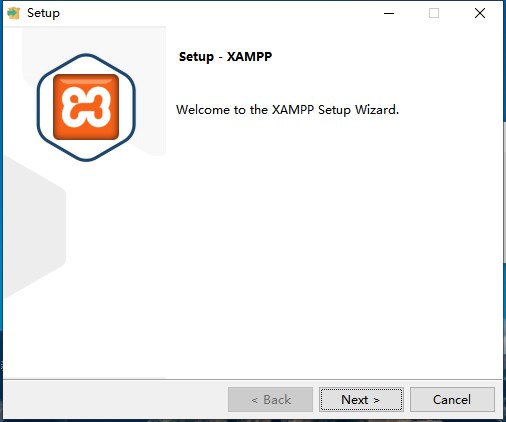
2、选择安装的组件,如果逍遥建立比较好的网站,那么建议全部安装。
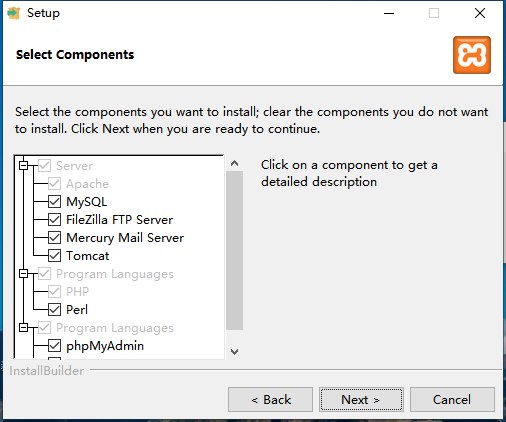
3、选择安装路径,由于是安装环境,所以还是建议安装在C盘。

4、一直点击next,直到安装开始。
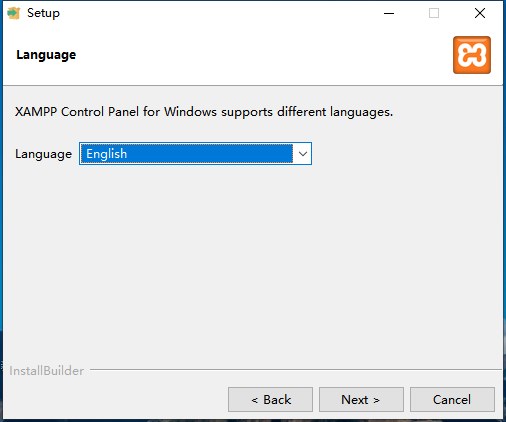
5、安装完成。
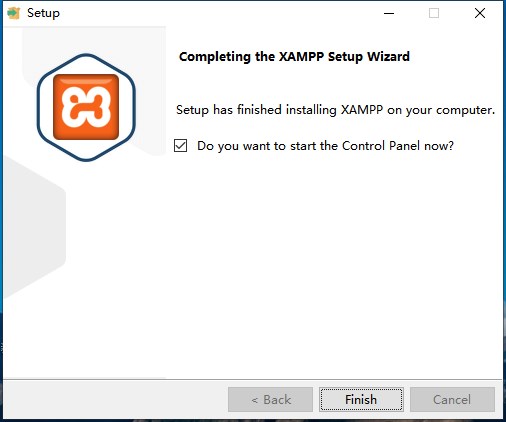
Apache 2.4.25
MariaDB 10.1.21
PHP 5.6.30
phpMyAdmin 4.6.5.2
OpenSSL 1.0.2
XAMPP Control Panel 3.2.2
Webalizer 2.23-04
Mercury Mail Transport System 4.63
FileZilla FTP Server 0.9.41
Tomcat 7.0.56 (with mod_proxy_ajp as connector)
Strawberry Perl 7.0.56 Portable
只需要修改虚拟主机配置文件:xampp\apache\conf\extra\httpd-vhosts.conf。
这里只说明基于域名(服务器只有单ip)的虚拟主机配置方法,基于ip(服务器多ip,可以每个虚拟主机一个ip)等的配置方法请参考apache官方手册。
(1)请将“#NameVirtualHost *:80”这里的“#”去掉,即改为“NameVirtualHost *:80”,如果使用的非80端口,将这里和下面虚拟主机配置文件中的“80"改为实际端口即可。
(2)我们看看这个配置文件下面的“VirtualHost example:”这部分,为了便于本机操作,我们先建立起“localhost”这个虚拟主机,否则一旦启用虚拟主机会导致本地的xampp无法进入web管理界面。
配置文件自带了两个配置好但没启用的例子,我们建好的“localhost”的虚拟主机应该是这样的:
##ServerAdmin
DocumentRoot/xampp/htdocs
ServerNamelocalhost
##ErrorLog@rel_logfiledir@/dummy-host2.error_log
##CustomLog@rel_logfiledir@/dummy-host2.access_logcommon
其中,没有注释符的几项是必需的,有注释符的项目是可选的,当然,您也可以根据apache官方文档设定更多的项目。
“DocumentRoot”:
必需。这个是虚拟主机站点的根目录,可以是相对路径或绝对路径、路径不能包含空格等特殊字符。使用相对路径时路径是相对环境所在的分区,我的环境放在d盘的根目录,所以示例中写作“/xampp/htdocs”、也可以写作“D:/xampp/htdocs”(后面不加"/"),如果环境放在d盘的www目录,那么这里的路径就要写作“/www/xampp/htdocs”、也可以写作“D:/www/xampp/htdocs”(后面不加"/")。
配置虚拟主机失败多数都是路径设置的不对。
“ServerName”:
必需。这个是配置虚拟主机的域名。可以是“localhost”、“cmsware”、等。
虚拟主机配置常见问题:
如果配置后apache通过管理面板启动不了,启动或关闭apache,这时能看到具体的报错信息。
如果虚拟主机配置后没生效,看看apache报错日志(xampp\apache\logs\error.log)一般就能知道原因所在。
XAMPP从 1.4.7版开始支持PHP 5与PHP 4可选启动,便于用户根据PHP程序的需要做出选择。
运行根目录下的php-switch.bat即可进入php切换的命令窗口
切换到php4:
在命令窗口输入4
切换到php5:
在命令窗口输入5
移动整体环境到其它地方(移动到其它目录或服务器)
只运行根目录下的setup_xampp.bat即可进入命令窗口,选择“1"对环境重新进行初始化即可。
注意:如果您启用了虚拟主机,这时需要重新检查虚拟主机配置文件中的相对路径是否正确(如果设置的是绝对路径则不必检查)
XAMPP默认安装之后是很不安全的,普通用户不用任何密码就可以访问其Web管理页面,修改数据库。我们只需要点击左方菜单的 "安全"选项,按照向导操作即可完成安全设置。
在默认状态下,phpmyadmin有两个用户名,分别是pma和root。其中,root是管理员身份,而pma则是普通用户身份,但二者在缺省状态下均无密码。
这里的两个默认用户的密码务必要设置,设置方法:
(1)先在“安全”这里设置好root账户的密码
(2)通过默认主页左侧的phpmyadmin导航栏进入phpmyadmin界面,输入用户名root后直接点击登陆即可。
(3)更改pma帐号密码:登录后,点击首页的“权限”菜单,点击出现的“用户一览”页面的用户名“pma”后面的图标进入权限设置页面,在“编辑权限”这个页面的“更改密码”这里设置密码。更改后用写字板或记事本等文本编辑器xampp\phpMyAdmin\config.inc.php的第63行的pma密码更改为刚才设置的密码,否则,登陆会出错。
注:只有pma不设置密码时,XAMPP的web主界面的MySQL database的状态才会显示为ACTIVATED状态!
Web程序(PHP、Html)都放到 xampp\htdocs\
perl文件目录xampp\cgi-bin\;
apache基础配置:xampp\apache\conf\httpd.conf
apache更多配置(如虚拟主机等)文件:xampp\apache\conf\extra\
php配置文件:xampp\php\php.ini
安装XAMPP后无法启动Apache服务,本以为可能是一些系统服务文件被占用的原因,安装软件后需重启一遍。可是重启计算机后依然无法启动Apache服务,状态栏里总是显示“Apache started [Port 80]”,是端口被占用的原因吗?排查一遍后也不是。后来只好求助于搜索引擎,在变换关键词搜索几次后终于找到问题所在。
XAMPP Apache 无法启动原因1(缺少VC运行库):
这个就是我遇到的问题原因,下载安装的XAMPP版本是xampp-win32-1.7.7-VC9,而现有的Windows XP系统又没有安装VC9运行库,所以无法继续运行相关服务,这个可以在Windows事件查看器里看到错误日志提示。
既然找到问题原因,解决就很容易了,到微软下载中心搜索下载安装一个Microsoft Visual C++ 2008 Redistributable安装包即可。
XAMPP Apache 无法启动原因2(80端口被占用):
这是无法启动Apache服务的最常见原因了,像迅雷等P2P软件都会占用80端口,一般关闭这些软件后就可以启动了,如果你有需要也可以先启动XAMPP后再开这些软件。
如果无法确定是哪个程序占用了80端口,可以按下面方法找出:
1、打开“开始菜单”——点击“运行”——输入“CMD”打开命令行窗口,在里面输入“netstat -ano”命令并回车(不包含双引号,为防止输入错误,你可以直接复制用鼠标右键粘贴)。
2、运行命令后,会显示一系列端口的使用情况,查找到“0.0.0.0: 80”对应的PID进程标识符,记录下来,等下会用到。
3、鼠标右键点击桌面任务栏,打开Windows任务管理器,在“查看”——“选择列”中勾选“PID(进程标识符)”确定,即可看到每个程序使用的端口状态。结合上面所查到的80端口对应的PID进程标识符,就可确定是哪个程序占用了80端口。要关闭该程序建议先从该软件界面中关闭,如果找不到软件界面关闭,可鼠标右键直接结束该进程。
如果不想这么麻烦,也可以修改XAMPP不使用80端口使用其它,修改方法:打开XAMPP安装目录,修改\apache\conf\httpd.conf文件,找到下面这两句,将端口修改为8081或其它即可。
Listen 80
ServerName localhost:80
XAMPP Apache 无法启动原因3(443端口被占用):
这个情况比较少见,会占用443端口的程序并不多。XAMPP启动除需要80端口外,还有一个加载SSL模块的443端口。如果你遇到443端口被占用的情况,有三种方法可以解决,分别是:
1、排查端口占用程序,关闭后再启动XAMPP(排查方法见上面)。
2、修改XAMPP SSL模块使用端口号,修改方法:打开XAMPP安装目录,修改\apache\conf\extra\httpd-ssl.conf文件,找到Listen 443这么一句,将443端口改成4433或其它。
3、如果你不使用Apache的https,也可以关闭掉SSL模块,方法如下:打开XAMPP安装目录,修改\apache\conf\httpd.conf文件,找到Include "conf/extra/httpd-ssl.conf"这句,将其注释掉即可。
XAMPP Apache 无法启动原因4(关闭mod_perl模块):
如果Apache服务启动后又马上自动关闭,那么你可以试着运行XAMPP安装目录下的xampp_start.exe程序文件,将mod_perl模块关闭掉。
解决方法:
运行xampp\mysql目录下的mysql_installservice.bat,弹出dos窗口后按任意键关闭。
然后再运行此目录下的mysql_uninstallservice.bat即可。
现在XAMPP的控制版面就可以成功启动MySql了。
之前要确保XAMPP能正常工作,端口80和443、3306必须空闲。
没空闲的话可以用端口监听工具查,然后结束相应进程。
或者在cmd输入netstat -ano,看这几个端口是否占用。
若占用,记住PID,然后在任务管理器里对于相应的PID,结束即可。
没PID显示的话点击任务管理器的查看,然后点选择列,勾选PID即可。
展开内容

5.0/151.28M
XAMPP(Apache+MySQL+PHP+PERL)是一款简单好用,功能强大的建站集成软件包。这个软件最早叫做LAMPP,但是为了避免麻烦,现在改名叫了XAMPP。

9.0/6.5M
FileZilla Server是FileZilla官方推出的 FTP/SFTP 服务器端软件,由FileZilla开发团队维护,完全免费并支持开源。作为专业的FTP Server工具,它具有配置灵活、性能稳定、占用低等优势。

9.0/403.58M
Winmail Mail Server是一款功能强大的邮件服务器软件,它支持SMTP、POP3、IMAP、Webmail、LDAP、公共地址簿、多域、发信认证、反垃圾邮件、邮件过滤、邮件组、公共邮件夹等多种邮件标准功能,同时还提供了邮件签核、邮件杀毒、邮件监控、支持IIS、

9.0/547.71M
exchange server2010官方版是由Microsoft推出的一款邮件服务器产品,其提供了用户通常所需要的全部邮件服务功能。除了支持常规的SMTP/POP协议服务器之外,还支持IMAP4、LDAP和NNTP协议。
 查看
查看
9.6/34.28M
TortoiseSVN中文版是一款Subversion版本控制系统的一个免费开源客户端,通过该软件用户能够利用是视图化的超越时间的管理文件和目录,同时文件会保存在中央版本库,除了能记住文件和目录的每次修改以外,你可以将文件恢复到过去的版本,并且可以通过检查历史知道数据做了哪

9.6/377K
MyWebServer是一款高性能、简单易用、体积小巧而且绿色的轻量级Web服务器软件,它能够帮助你快速建立网站及私人Http文件服务器。软件虽然体积小,但是功能俱全,支持HTTP/1.1、断点续传、大文件下载、正则表达式URL重写、虚拟目录等,可通过ISAPI接口、FastCG

10.0/13.52M
安全狗服云计算平台是由安全狗公司推出的一款基于云计算技术的综合性网络安全服务平台,旨在为企业提供全方位、高效率的网络安全保障。安全狗服云层别提供了自动化漏洞扫描和人工漏洞扫描两种方式,能够发现企业内部存在的安全漏洞,及时修复问题。

9.1/839K
HFS网络文件服务器电脑版是一款功能强大、操作简单、绿色免费、界面清新、实用性强、并专为个人用户所设计的HTTP档案系统软件。软件没有建立像FTP服务器那样复杂,也不需要安装,每次使用的时候,只要双击打开就行了,设置好IP和目录,操作上也很方便,设置的功能超多运行软件后在「Vir

9.1/355.76M
对于Windows用户来说,一款好的集成安装环境软件能够极大提高我们的效率,而wampserver官方版就能够很好地解决这个问题,软件是由法国人开发的Apache Web服务器、PHP解释器以及MySQL数据库的整合软件包,WampServer当中提供了一系列的中文语言、一

9.7/41.26M
XenCenter官方版是基于Xen虚拟化平台的管理工具,是在独立的计算机上运行的独立应用程序,通过他用户可以创建和管理虚拟服务器、虚拟机模板、快照、资源池和XenMotion实时迁移。
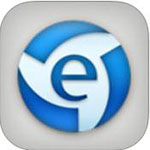
8.9/59.97M
金万维异速联标准版客户端是一款国内领先的功能强大的远程接入系统,这是由异速联是北京金万维科技有限公司推出,其主要用于远程客户机系统部署,实现集中管理,将C/S架构转化成B/S架构,免费在每台电脑中重复安装、调试、更新应用软件,在降低宽带条件下,对应用软件的快速远程接入,从而
 查看
查看

8.8/32.27M
RouterOS,一般又称routeros软路由。这是由MikroTik开发的操作系统,专门用于网络路由和管理。它是一个功能强大的操作系统,通常用于路由器和网络设备上,以提供高级网络功能和管理功能。
 查看
查看

9.0/1.93M
nginx是一个有俄罗斯人开发的高性能的HTTP和反向代理服务器,也是一个IMAP/POP3/SMTP服务器,在高连接并发的情况下,这款服务器是Apache服务器的不错替代品。

9.1/8.4M
IIS Express是Windows系统提供的一种服务,小编为大家带来的是针对开发人员优化的简化独立版,开发者可以在iis上建立Web服务器扩展模块,包括WWW服务器、FTP服务器和SMTP服务器,增强在Windows上开发和测试Web应用程序的能力,而且还支持使用.NET框架

8.9/10.8M
subversion是一款自由开源的版本控制系统,在这款软件的管理下,用户能够随时随地的进行文件版本的更替,特别是对于开发者来说,一个程序开发出来肯定不会只有一种版本,如果觉得新版本的功能没有旧版本的好,那么就可以通过这款软件还原版本了。

10.0/6.15M
DA-HtAccess是一款能够帮助我们对htaccess文件快速制作处理的工具,软件能够通过集成的FTP上传将结果上传到服务器,htaccess文件是Apache服务器中的一个配置文件,它负责相关目录下的网页配置。
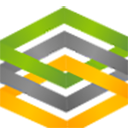 查看
查看